经验直达:
- excel排名公式怎么用
- excel怎么快速自动排名
- excel中怎么排名次
一、excel排名公式怎么用
1、打开Excel文件,以下图为例 。如下图所示 。
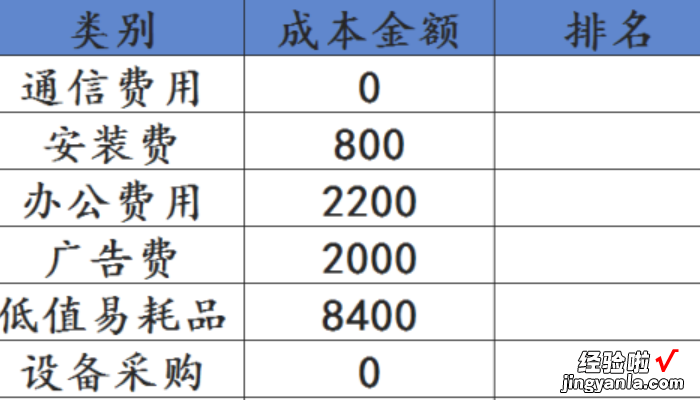
2、在C2单元格中输入公式【=RANK()】 。如下图所示 。
【excel怎么快速自动排名 excel排名公式怎么用】

3、在括号内输入【B2,B:B,0】按回车键,或者输入【B6,$B$2:$B$9,0】按回车键(添加$符号是绝对引用的意思就是绝对引用B2:B9总的数据,如果不添加$符号 , 排名数据就会错误) 。
如下图所示:rank函数的语法格式是=rank(number,ref,order)numbe代表:参与排名的数值,ref 代表:排名的数值区域,order代表:只有1和0两种(0代表:从大到小排名,1代表:从小到大排名 。
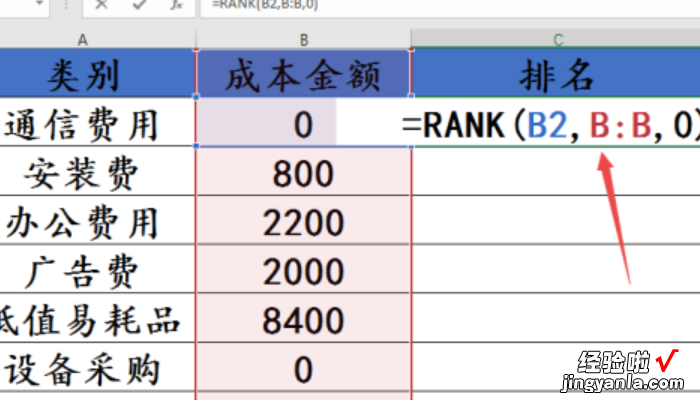
4、然后排名就出来了 , 然后鼠标下拉填充即可 。如下图所示 。
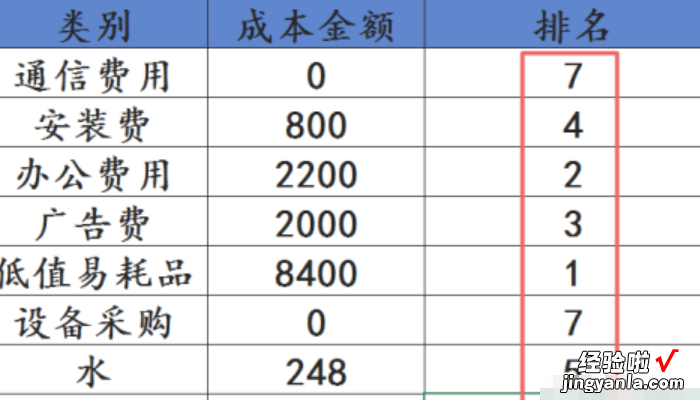
5、为了方便查看,可以通过筛选功能来对排名列进行升序操作 。如下图所示 。
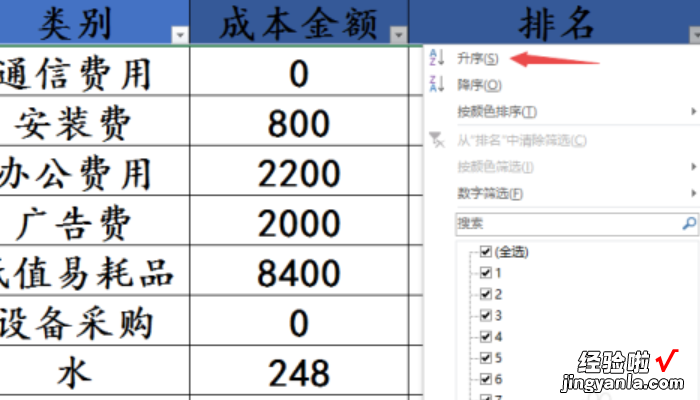
二、excel怎么快速自动排名
excel快速自动排名如下:
1、打开excel,进入页面,选中需要排序的数据 。

2、在开始菜单栏中,选择排序和筛选 , 可以看到三种排序方式,选择你喜欢的一种 。
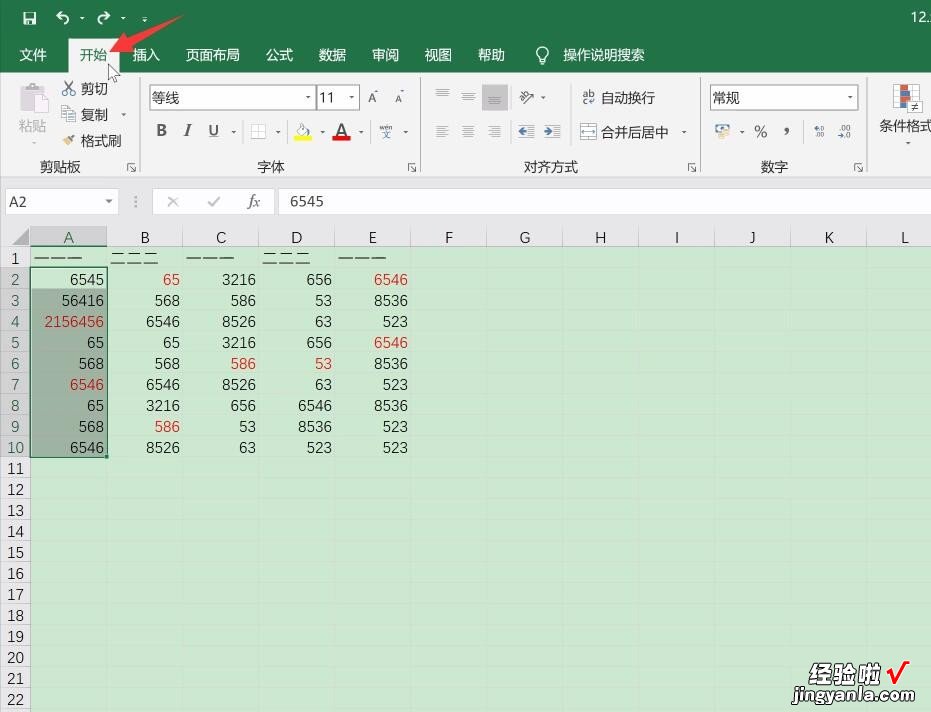
3、弹出提示框,根据个人实际情况选择是否扩展,然后单击排序即可 。
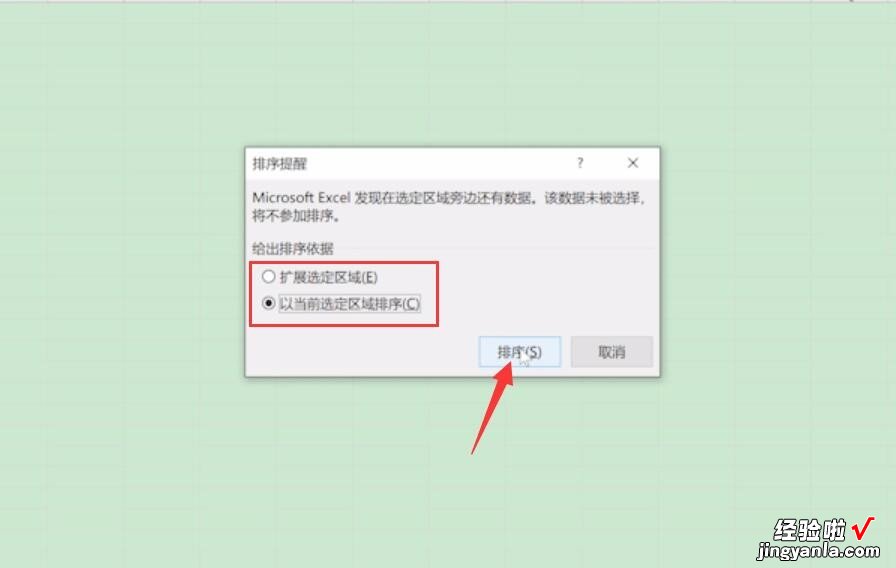
excel简介:
Microsoft Excel是微软公司的办公软件Microsoft office的组件之一,是由Microsoft为Windows和Apple Macintosh操作系统的电脑而编写和运行的一款试算表软件 。
Excel是微软办公套装软件的一个重要的组成部分 , 它可以进行各种数据的处理、统计分析和辅助决策操作,广泛地应用于管理、统计财经、金融等众多领域 。
Excel是MicrosoftOffice system中的电子表格程序 。您可以使用Excel创建工作簿(电子表格集合)并设置工作簿格式 , 以便分析数据和做出更明智的业务决策 。
特别是可以使用Excel跟踪数据,生成数据分析模型,编写公式以对数据进行计算,以多种方式透视数据,并以各种具有专业外观的图表来显示数据 。简而言之,Excel是用来更方便处理数据的办公软件 。
三、excel中怎么排名次
1、首先在打开的excel表格中根据需要输入排名的数据,需要根据得分列的数据进行排名 。
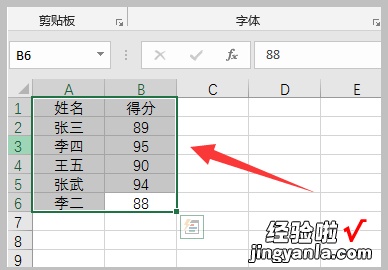
2、可以使用rank函数进行排名操作,直接输入=rank并在括号中输入函数公式 , 或者点击插入rank函数打开参数对话框 。
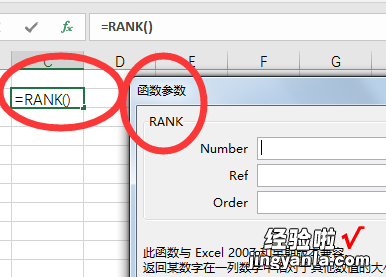
3、例如使用函数参数对话框,在number中输入排名的第一个数据单元格B2 , 并选择查找区域为A2:B6,点击确定 。
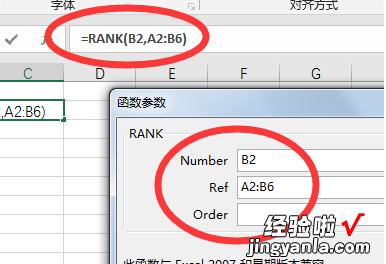
4、即可在单元格中看到B2对应的排名为第四名 , 向下填充公式即可看到所有的数据的排名情况 。

